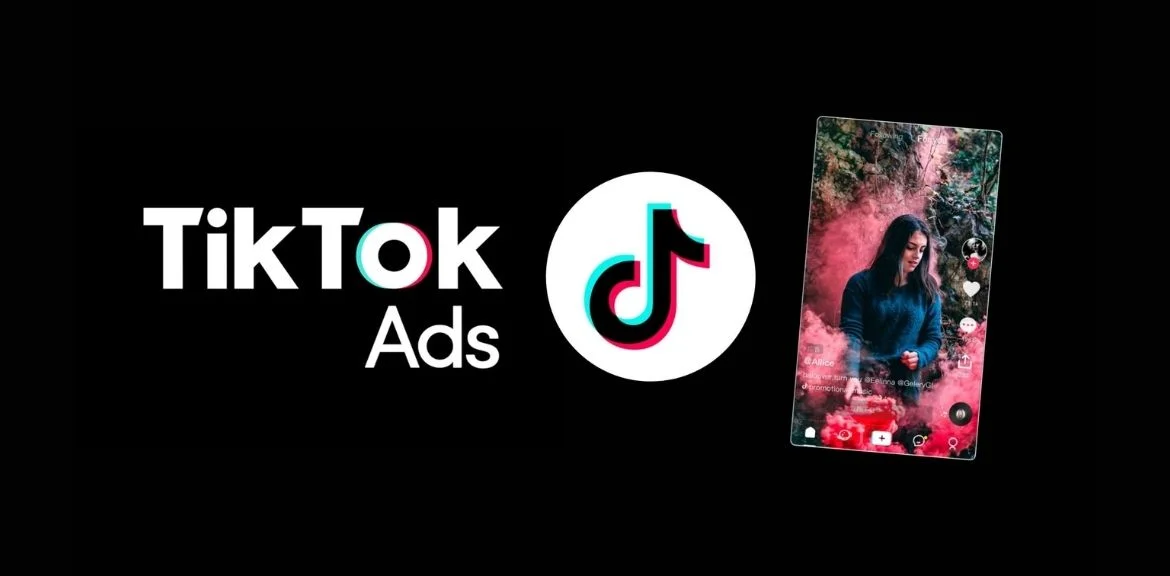Cara Kampanye Remarketing dengan Google Ads

Anda dapat menjalankan beberapa jenis kampanye remarketing secara bersamaan. Sebelum memulai, pertimbangkan tujuan dan target masing-masing kampanye, kemudian gunakan panduan sebagai berikut untuk mengetahui prosesnya:
#1 Buat Daftar Remarketing
- Di Google Ads, masuk ke Shared Library and klik Audiences.
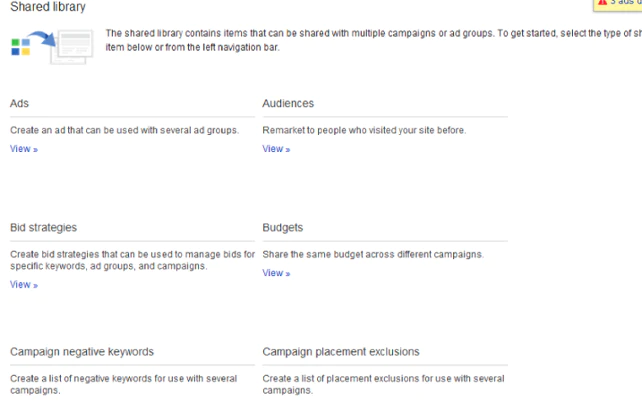
2. Jika Anda belum menambahkan pixel tag ke situs web Anda, Anda akan diinstruksikan untuk melakukannya dan diarahkan ke halaman yang memungkinkan Anda untuk mengakses tag. Setelah itu, Anda perlu menambahkan tag ke halaman yang relevan di situs Anda.
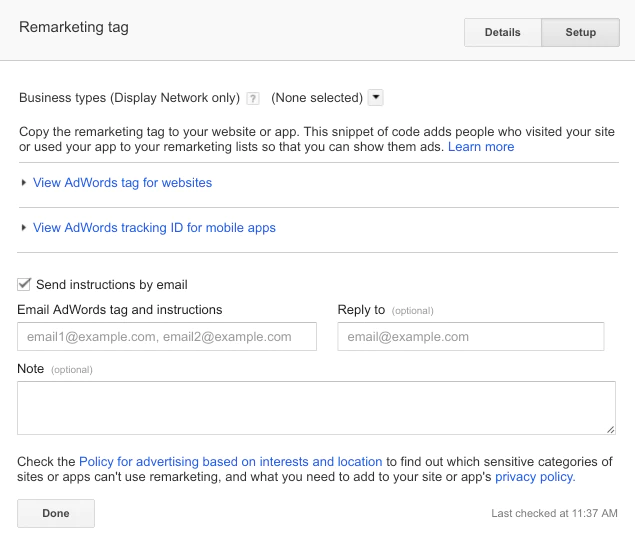
3. Selanjutnya, klik opsi untuk menambahkan daftar remarketing. Ketika Anda mengklik tombol merah, ini akan membuka menu drop-down di mana Anda dapat memilih jenis daftar yang ingin Anda buat. Beberapa opsi termasuk pengunjung situs web, pengguna aplikasi seluler, dan email pelanggan.
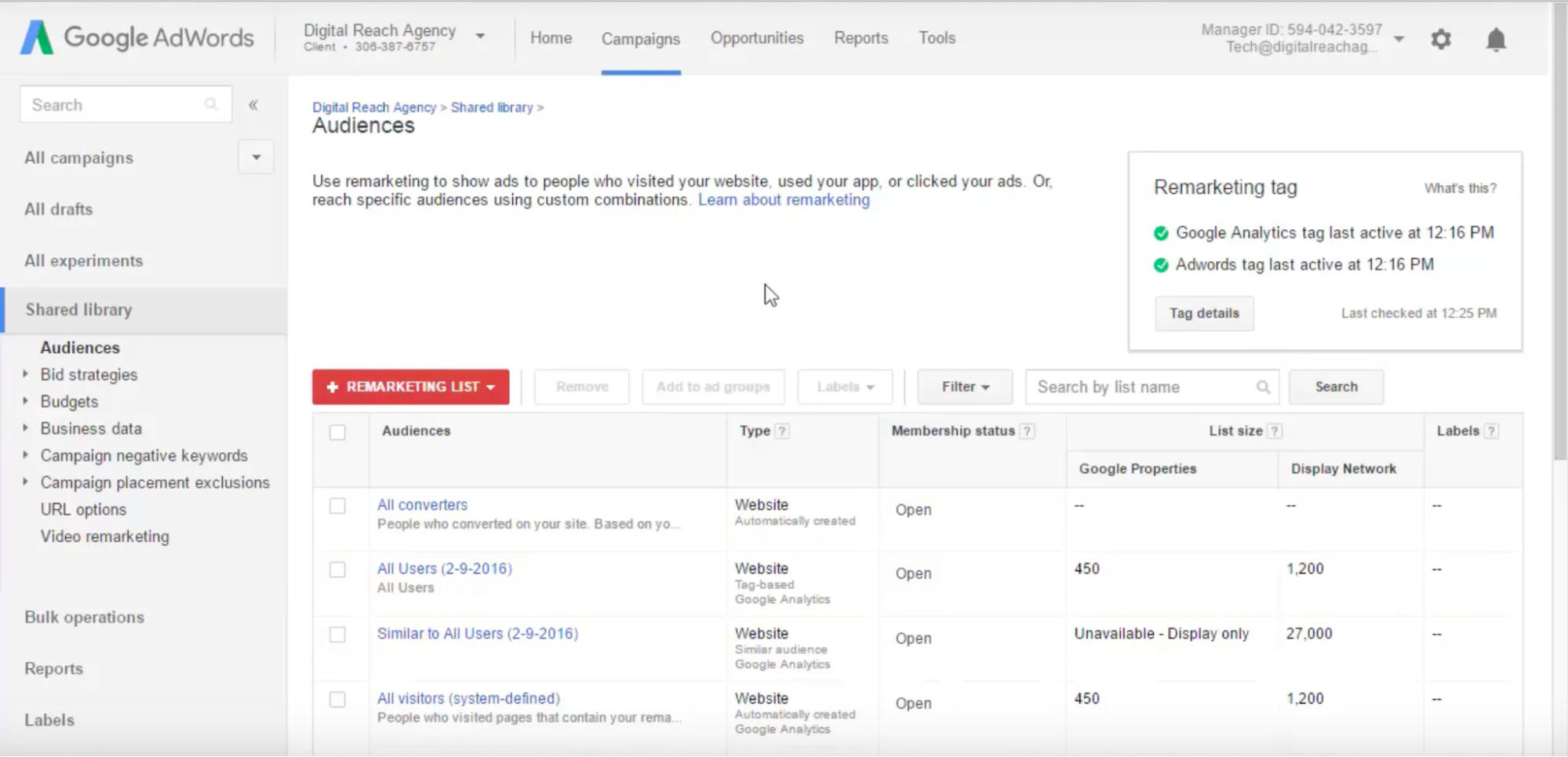
4. Jika Anda sedang membuat kampanye remarketing untuk menargetkan pengunjung situs web, beri nama daftar Anda dan lengkapi informasi yang diberikan pada formulir seperti contoh di bawah ini.
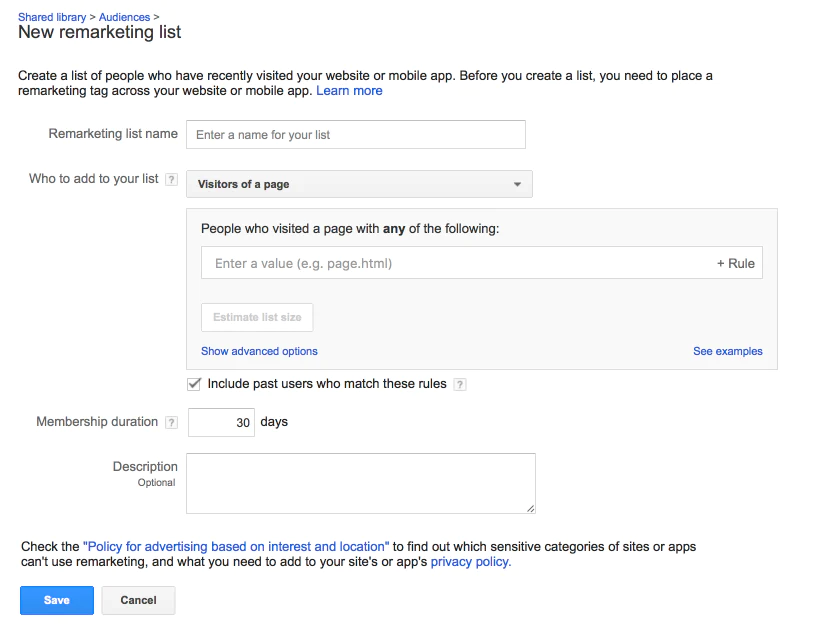
Ada lima jenis "visitors of a page" (pengunjung halaman) yang dapat Anda targetkan menggunakan jenis kampanye ini:
- Visitors of a page: Gunakan ini untuk menargetkan pengunjung yang telah membuka halaman produk tetapi tidak menambahkan produk ke keranjang belanja mereka.
- Visitors of a page who didn’t visit another page: Gunakan ini untuk menargetkan orang yang menambahkan item ke keranjang mereka tetapi tidak mengklik untuk checkout.
- Visitors of a page who also visited another page: Gunakan ini untuk menargetkan orang yang telah mengunjungi beberapa halaman produk.
- Visitors of a page who also visited during specific dates: Gunakan ini untuk menargetkan pembeli yang menjelajahi situs Anda selama acara penting seperti Hari Valentine atau Natal.
- Visitors of a page with a specific tag: Gunakan ini untuk menargetkan pembeli yang telah menjadi bagian dari kampanye remarketing sebelumnya dan merupakan bagian dari beberapa daftar remarketing atau yang memiliki tag remarketing yang berbeda.
5. Setelah menentukan jenis daftar yang ingin dibuat, selanjutnya tambahkan URL halaman yang akan menjadi sasaran kampanye remarketing (misalnya, halaman checkout, halaman produk tertentu, atau landing page).
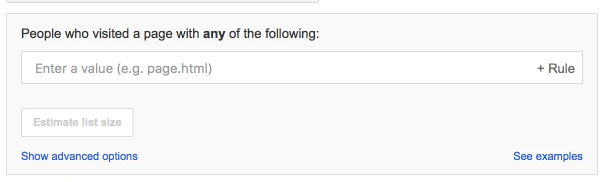
#2 Buat Kampanye Remarketing Google Ads Anda
Jika Anda kesulitan dalam membuat kampanye remarketing Google, Anda dapat mengikuti langkah-langkah sederhana sebagai berikut ini untuk memudahkan prosesnya:
Step 1: Buat Kampanye Baru
Mulai kampanye remarketing Google dengan cara yang sama seperti saat Anda melakukan kampanye lainnya - klik "+ CAMPAIGN" di akun Google Ads Anda.
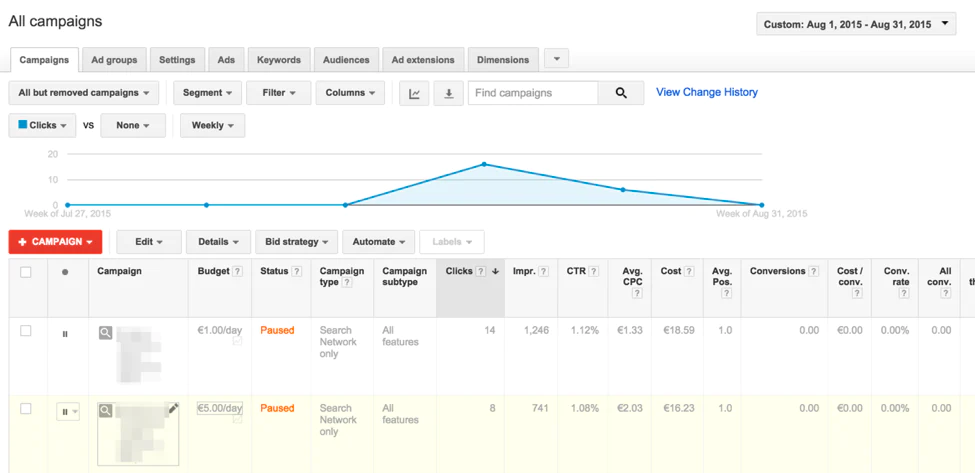
Step 2 : Pilih Jenis Kampanye Anda
Anda akan diminta untuk memilih jenis kampanye yang Anda ingin jalankan. Pilihan termudah di sini adalah memilih remarketing display, tetapi Anda juga dapat memilih remarketing penelusuran ("search" ads) atau iklan belanja ("shopping" ads).
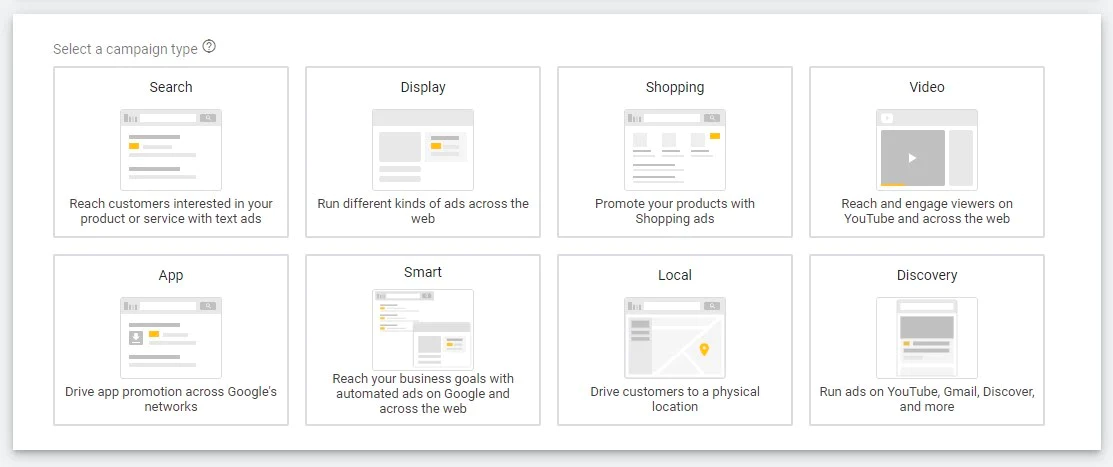
Step 3: Pilih Daftar Remarketing Anda
Anda akan diarahkan ke halaman di mana Anda dapat membuat grup iklan dan iklan. Pilih opsi "Remarketing lists" dari menu drop-down dan pilih daftar yang ingin Anda targetkan. Anda juga dapat menggunakan kesempatan ini untuk menayangkan iklan Gmail kepada pengunjung yang telah memberikan alamat email kepada bisnis Anda.
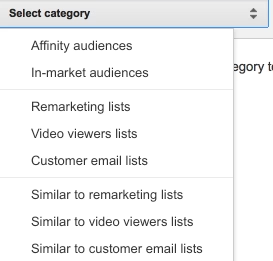
Step 4: Buat Iklan Anda dan Publikasikan
Setelah Anda memilih daftar remarketing, Anda dapat melanjutkan untuk membuat visual dan teks untuk kampanye iklan, serta anggaran dan jangka waktu. Lakukan hal ini seperti yang Anda lakukan untuk jenis kampanye iklan lainnya dan tekan Publish saat Anda siap untuk menayangkannya.
Jika Anda ingin menjalankan kampanye remarketing penelusuran (search), ikuti langkah-langkah berikut:
- Set up a Google Search campaign: Pilih opsi Search saat membuat kampanye iklan.
- Choose your keywords: Tentukan kata kunci yang Anda ingin targetkan dengan kampanye (misalnya, jika Anda ingin menargetkan pengunjung yang melihat-lihat tas kulit Anda, Anda dapat menggunakannya sebagai kata kunci dalam kampanye).
- Choose your remarketing list: Pilih daftar pengunjung yang Anda inginkan untuk dipasarkan ulang (misalnya, pengunjung yang telah mengunjungi halaman mana pun yang mengandung kata "tas kulit").
- Create your ad: Tulis teks untuk iklan Anda dan publikasikan saat Anda siap menayangkannya.
#3 Gunakan Google Analytics untuk Memantau Keberhasilan Kampanye Anda
Kemungkinan besar Anda sudah menggunakan Google Analytics untuk melacak pengunjung dan sesi di toko Anda. Namun, ini adalah alat yang sangat penting dalam memantau dan mengukur keberhasilan kampanye remarketing Anda.
Berikut adalah beberapa cara utama yang dapat Anda gunakan dalam menggunakan Google Analytics untuk melacak kampanye Anda:
- Cek kenaikan jumlah view halaman: Pada tingkat paling dasar, Google Analytics akan menunjukkan kepada Anda apakah telah terjadi kenaikan jumlah pengunjung ke halaman tertentu di situs Anda. Jika Anda menjalankan iklan di halaman produk tertentu, Anda akan dapat melihat apakah jumlah pengunjung meningkat sejak menjalankan kampanye dan dari mana mereka berasal.
- Buat event: Jika tujuan Anda adalah membuat pengunjung melakukan tindakan tertentu saat membuka situs, Anda dapat membuat event di Google Analytics untuk mengidentifikasi apakah ada peningkatan jumlah tindakan yang dilakukan setelah kampanye remarketing berjalan
- Menguji iklan remarketing: Anda dapat membuat beberapa kampanye iklan dan menayangkannya ke audiens remarketing yang sama untuk melihat mana yang paling berhasil. Anda dapat menggunakan Google Analytics untuk membuat audiens terpisah yang memiliki atribut yang sama dan mengirimkan versi berbeda dari kampanye remarketing Anda. Panduan ini menunjukkan cara membuat audiens yang berbeda di Google Analytics.